1) Lade die JPG Datei hoch, um PDF zu konvertieren
Dateien hier ablegen oder
2) Optionen zur Konvertierung von JPG zu PDF festlegen
3) Konvertierte Datei erhalten
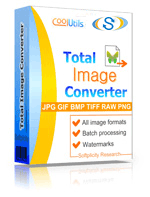
 Total Image Converter
Total Image Converter
 JPEG, TIFF, PSD, PNG, etc.
JPEG, TIFF, PSD, PNG, etc. Bilder drehen
Bilder drehen Bilder skalieren
Bilder skalieren RAW-Fotos
RAW-Fotos Wasserzeichen
Wasserzeichen Klares Interface
Klares Interface Befehlszeile
Befehlszeile



| Dateierweiterung | .JPG, .JPEG, .JPE, .JFIF, .JFI |
| Kategorie | Image File |
| Beschreibung | JPG ist das Dateiformat für Bilder, die von Digitalkameras erstellt und im World Wide Web verbreitet werden. Beim Speichern eines Bildes im JPG-Format verliert es an Qualität, da die Größe komprimiert wird. Am Ende hat man jedoch eine wesentlich kleinere Datei, die leicht zu archivieren, zu versenden und im Web zu veröffentlichen ist. Dies sind die Fälle, in denen die Größe eines Bildes mehr zählt als die Qualität des Bildes. Dennoch kann man durch die Verwendung professioneller Software den Kompressionsgrad auswählen und somit die Bildqualität beeinflussen. |
| Zugehörige Programme | |
| Entwickelt von | The JPEG Committee |
| MIME-Typ | |
| Nützliche Links | Detailliertere Informationen zu JPG-Dateien |
| Konvertierungstyp | JPG zu PDF |
| Dateierweiterung | |
| Kategorie | Document File |
| Beschreibung | Adobe Systems Portable Document Format (PDF) bietet alle Inhalte eines gedruckten Dokuments in elektronischer Form, einschließlich Text und Bildern, sowie technische Details wie Links, Skalen, Grafiken und interaktive Inhalte. Sie können diese Datei im kostenlosen Acrobat Reader öffnen und durch die Seite oder das gesamte Dokument blättern, das in der Regel eine oder mehrere Seiten umfasst. Das PDF-Format wird verwendet, um vorgefertigte Zeitschriften, Broschüren und Flyer zu speichern. |
| Zugehörige Programme | Adobe Viewer Ghostscript Ghostview Xpdf CoolUtils PDF Viewer |
| Entwickelt von | Adobe Systems |
| MIME-Typ | application/pdf application/x-pdf |
| Nützliche Links | Detailliertere Informationen zu PDF-Dateien |
Die Vollversion des CoolUtils JPG zu PDF Kombinierers funktioniert auch offline. Sie ermöglicht es Ihnen, Bilder im Stapelmodus zu konvertieren und Hunderte von Bilddateien mit nur drei Klicks zu verarbeiten. Außerdem können Sie Ihre sensiblen Informationen schützen, da Sie keine Dateien im Internet hochladen müssen.
Sie erhalten Unterstützung für viele andere Formate neben JPG, wie PNG, TIFF, BMP, CR2, GIF usw. Das bedeutet, dass Sie RAW-Fotos von Ihrer Digitalkamera bearbeiten können. Die Software verfügt über eine integrierte Engine, die den Konvertierungsprozess optimiert und die Qualität Ihrer Bilder bewahrt.
Laden Sie den JPG zu PDF Konverter noch heute herunter und genießen Sie seine Vielzahl an Funktionen. Die Vollversion ist zu einem angemessenen Preis erhältlich.